Как перенести данные с Android на iPhone?
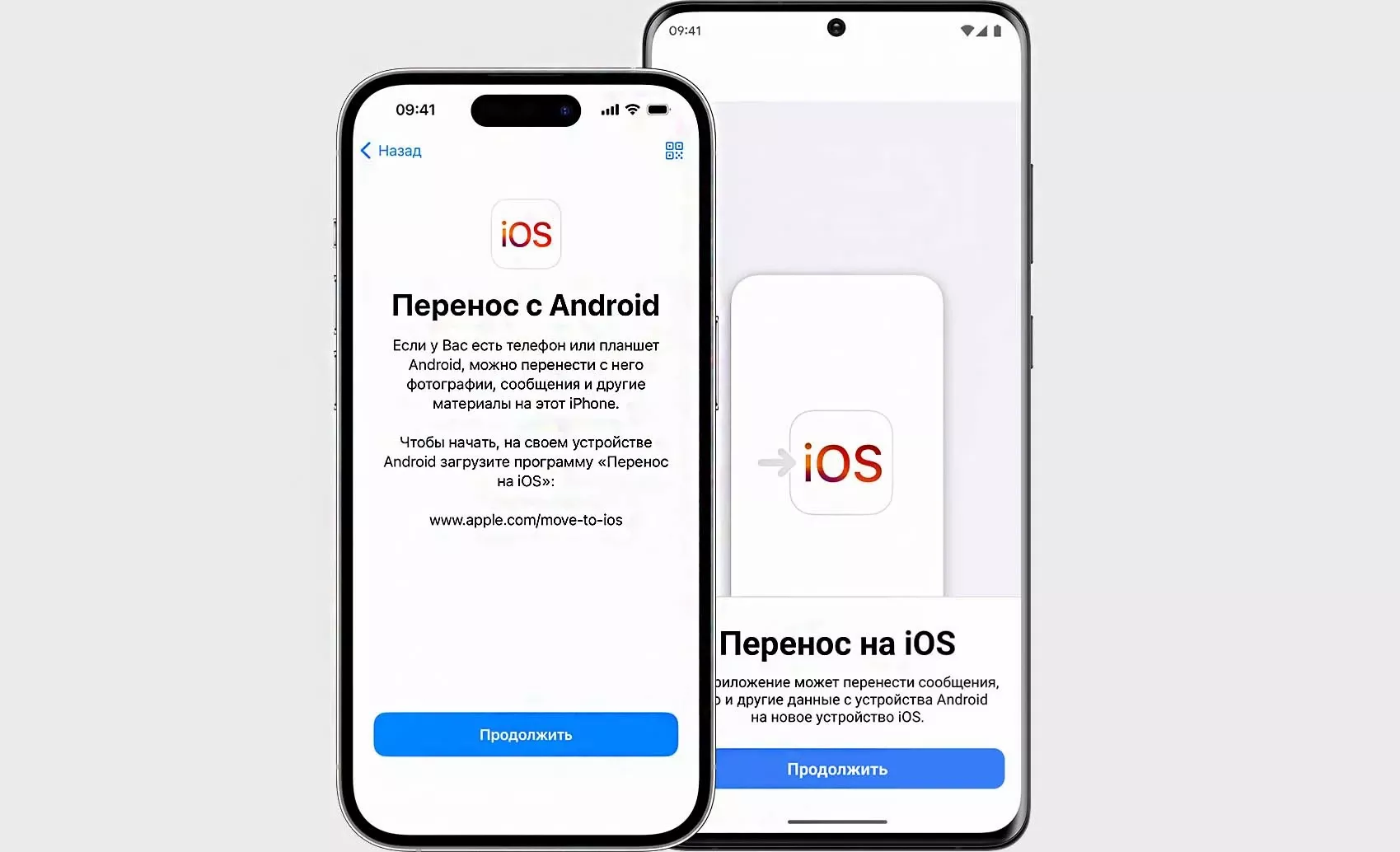
Как с Android перенести данные на iPhone через приложение «Перенос на iOS»?
В первую очередь обратите внимание, что на Android быть включен модуль Wi-Fi. Затем проверьте, достаточно ли на iPhone памяти, чтобы файлы с Android туда поместились. Для этого на iPhone перейдите в меню «Настройки» > «Основные» > «Хранилище iPhone». В самом верху у вас отобразится емкость памяти. Также проверьте, сколько места занимают файлы на Android. Конкретный путь будет зависеть от производителя смартфона. Ищите в настройках «Система» и «Память».
Итак, как перенести данные с Андроид на новый iPhone:
На Android-девайс установите приложение «Перенос на iOS» (есть в Google Play).
Подключите и iPhone, и смартфон на Android к их зарядным устройствам. Не отключайте до завершения процесса.
Включите iPhone. Если он новый, то загорится экран приветствия.

Выполнили все эти пункты? Значит начинаем перенос с Android на iPhone:
После того, как вы включите оба смартфона и положите их рядом, на экране устройства Apple появятся инструкции – следуйте им. Когда всплывет окно «Быстрое начало», нужно выбрать «Настроить без другого устройства». Затем продолжайте следовать подсказкам.
Когда дойдете до пункта «Перенос приложений и данных», выберите свой гаджет на Android. Если iPhone уже был настроен ранее, с него понадобится или стереть данные, или перенести содержимое вручную (об этом далее).
На Xiaomi, Samsung и других Android-девайсах откройте приложение «Перенос на iOS» и выполните предложенные действия: «Продолжить» > Принять» и другие.
Дождитесь, когда на iPhone появится окно «Перенос с Android», и нажмите «Продолжить». У вас должен появиться цифровой код – введите его Андроид-смартфоне. Может быть такое, что на этом этапе Android «скажет», что интернет-соединение слабое: в этом случае его стоит проигнорировать.
Какие данные переносятся? Фотографии, видео, контакты, файлы и папки, некоторые настройки и даже бесплатные приложения, если они есть и в Google Play, и в App Store. Этот же способ подходит для переноса данных Whatsapp с Android на iPhone. А вот PDF-файлы, музыку и книги понадобится скопировать вручную. Обратите внимание: чтобы перенести свои закладки из браузера Chrome, браузер на Android должен быть свежей версии.
Когда индикатор загрузки на iPhone заполнится, нажмите «Готово» на Android и «Продолжить» – на iOS. Следуйте подсказкам на экране, чтобы закончить настройку.
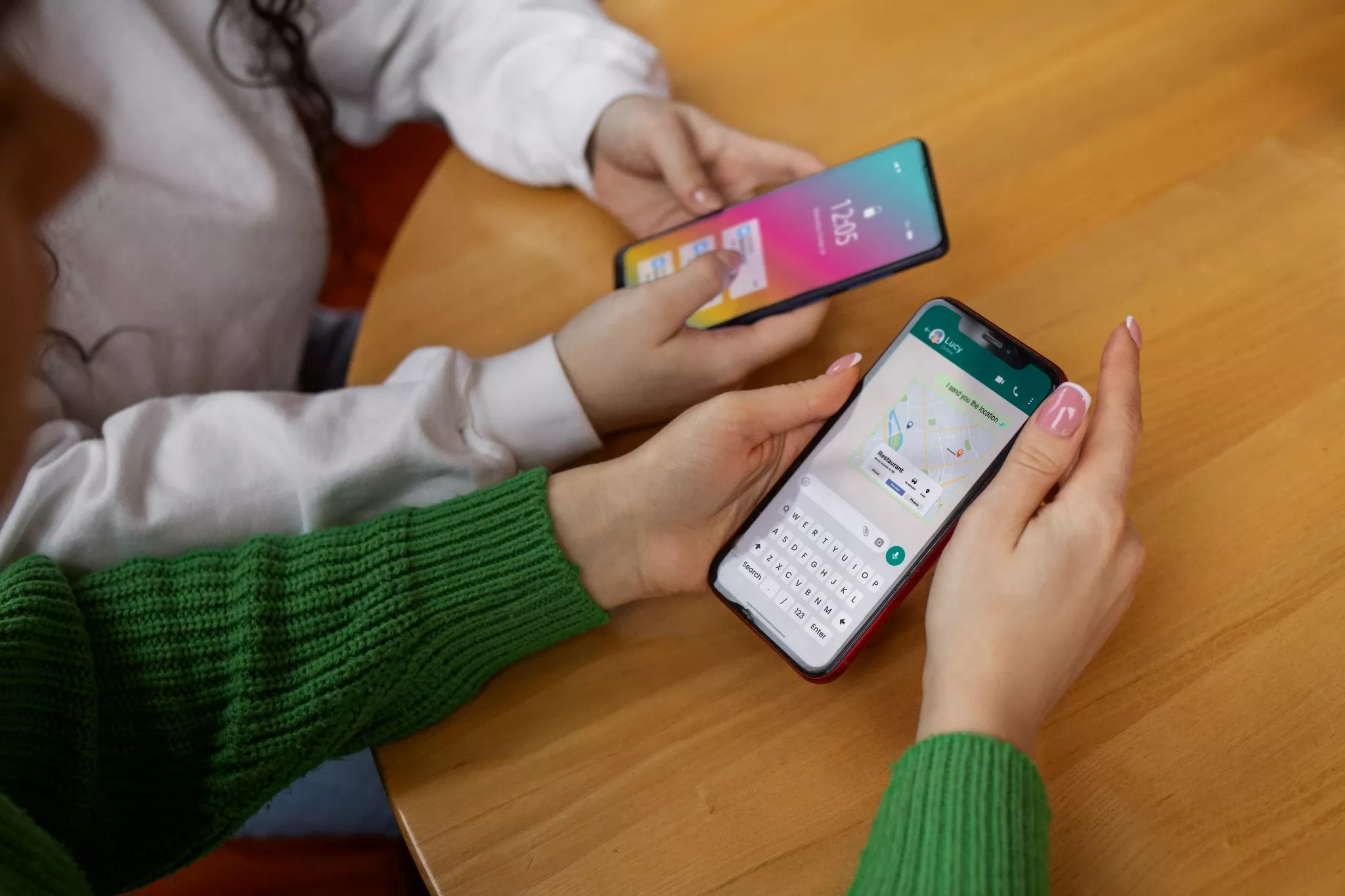
Важно: пока перенос не завершится, не сворачивайте экран «Перенос на iOS» на устройстве Андроид. Даже если вам позвонят во время процесса, может возникнуть сбой.
Описанный выше способ подходит, если вас интересует, как перенести данные с Android на iPhone 11, 12, 13, 14 и 15, а также на Pro-версии: iPhone 11 Pro и так далее.
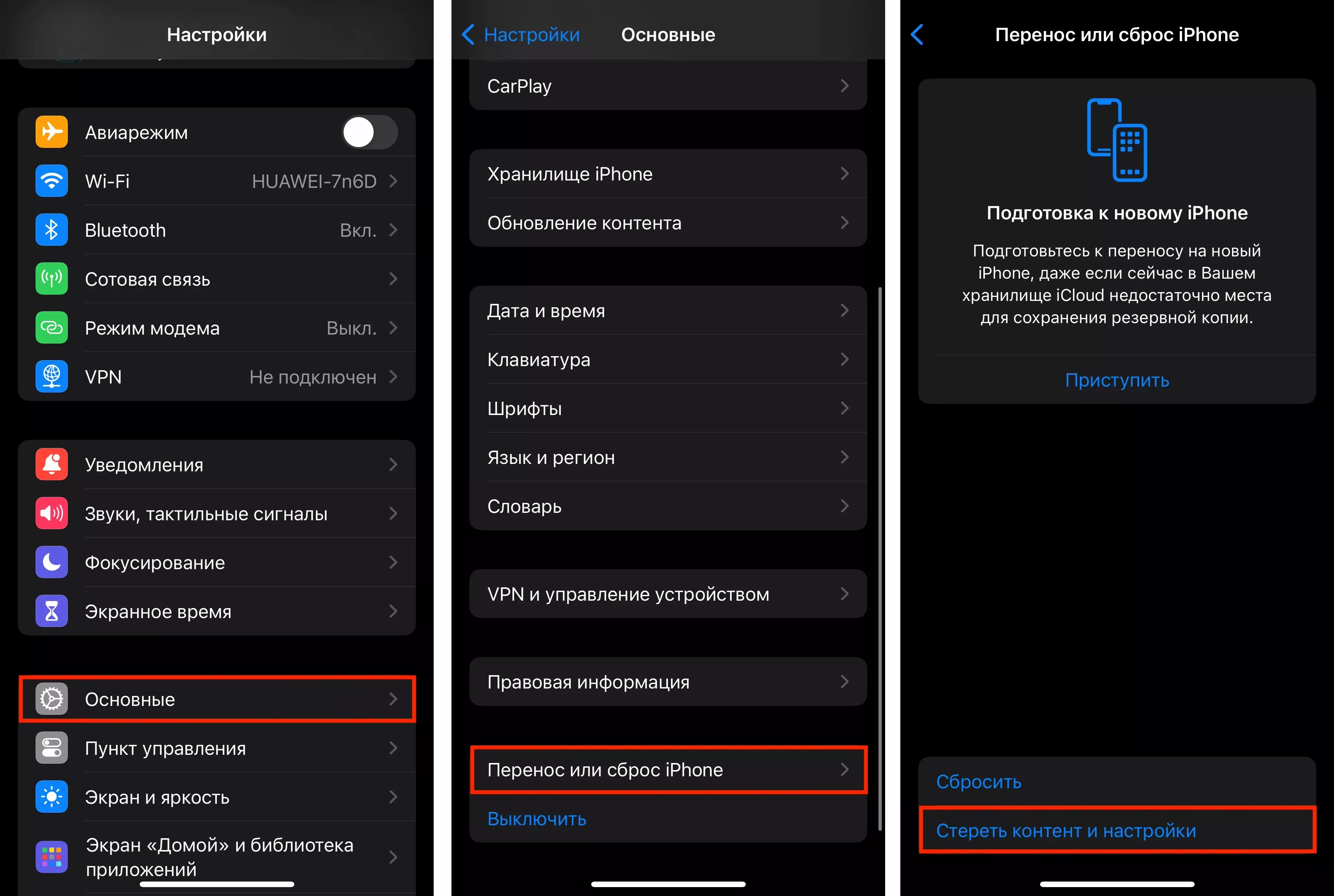
Как перенести все данные с Android на iOS, если iPhone уже активирован?
У вас есть два пути: автоматически перенести содержимое с помощью программы «Перенос на iOS» или сделать это вручную.
В первом случае вам понадобится сначала удалить все содержимое на смартфоне. Это делается так: «Настройки» > «Основные» > «Перенос или сброс iPhone» > «Стереть контент и настройки».
Если вы выбираете ручной способ переноса, придется немного потрудиться. Дело в том, что порядок действий при копировании фото, музыки или календарей отличается. Например, для переноса снимков и видеороликов лучше всего использовать «Фото iCloud». И для этого потребуется компьютер. Если у вас MacBook, скачайте приложение Android File Transfer. Подробнее об этом вы можете прочитать здесь.
Как перенести с Android на iPhone номер телефона, SIM-карту или eSIM?
Можно решить и эту задачку. Если у вас физическая «симка», то вы просто переставляете ее в специальный слот iPhone (это делается в процессе переноса данных). К слову, в последних моделях используется формат nano sim. При необходимости вы можете обрезать «симку» сами или обратиться к оператору. Аналогично и в случае с с eSim: iPhone предложит перенести номер в начале процесса копирования. Также это можно сделать с помощью самого оператора.

Как перенести данные с Android на iPad ?
iOS и iPadOS очень похожи, поэтому алгоритм действий при переносе информации на планшет Apple будет такой же, как и в случае с iPhone.
Помните, что если у вас возникают сложности с передачей данных с Андроид на iPhone или вы просто не хотите тратить свое время на настройки – приходите к нам в iSpace! Мы поможем выполнить перенос информации и номера, а также настроим ваш смартфон Apple. Будем рады встрече с вами!